win7系統自帶了不少小工具,有些個人覺得蠻實用的,只是很多人沒有去發現與運用。今天編輯就來與大家分享下,如何使用Win7專用字符編輯程序制作特殊字符,有興趣的朋友不妨一起來學學吧。
操作步驟如下:
1、打開Windows7自帶的字符編輯工具,不知道位置,可以點擊開始,在下方輸入字符編輯搜索,如下圖:
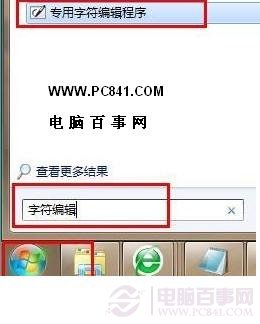
2、打開之後,選擇好代碼,然後確定,點擊菜單欄--窗口--參照。
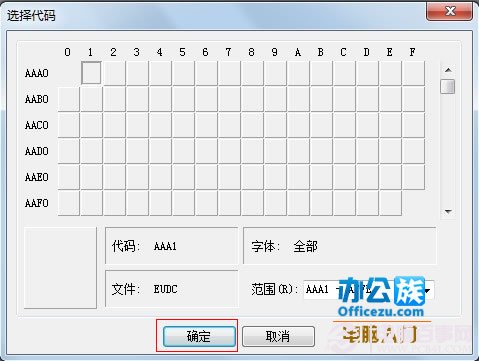
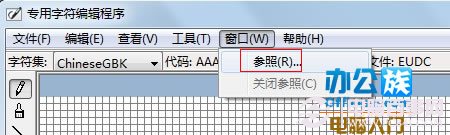
3、在參照界面輸入任意一個字符或者漢字,比如我輸入%。

4、確定之後,點擊左側的矩形選項,在參照界面框定字符,拖動到左側編輯界面。

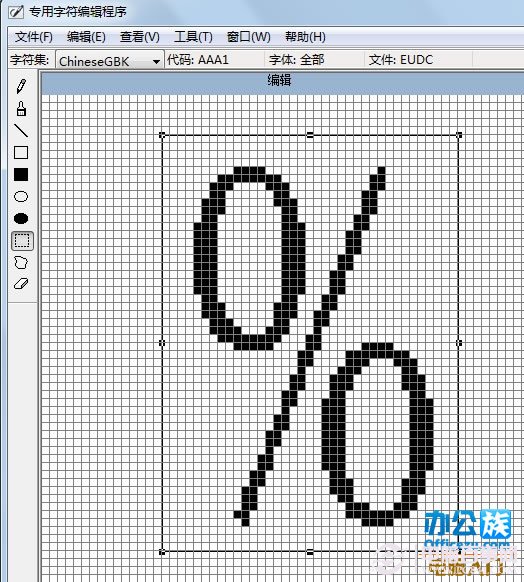
5、用同樣的方法,組合成如下的字符。要保存的話,點擊編輯--保存字符就行了。
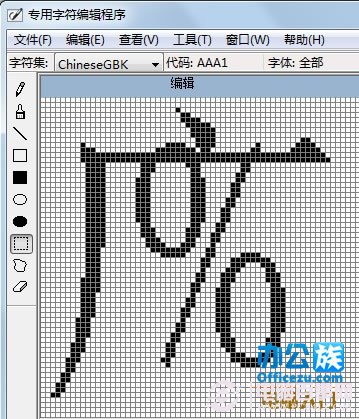
擴展閱讀:特殊符號怎麼打出來 特殊符號大全